Гейміфікація віджетів
Гейміфікація віджетів — це використання ігрових елементів у Формах підписки, Формах запиту та Інформерах для підвищення зацікавленості й мотивації користувачів виконати цільову дію.
У eSputnik передбачено сім ігрових механік, які доступні для підписника після того, як він залишить свою електронну пошту (або іншу контактну інформацію):
- Колесо фортуни
Користувач обертає колесо з секторами, кожен із яких відповідає призу чи бонусу, наприклад, знижці, подарунку або бонусним балам.
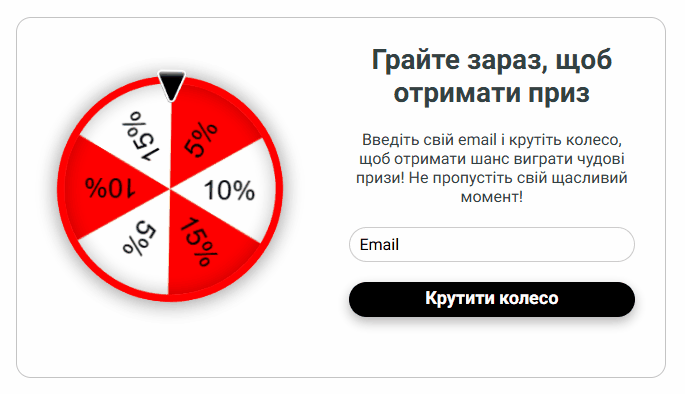
- Подарунок
Користувачу надається вибір одного з кількох подарунків, прихованих під зображеннями. Після кліку подарунок "відкривається", і користувач отримує приз, наприклад, знижку, бонусні бали або спеціальну пропозицію.
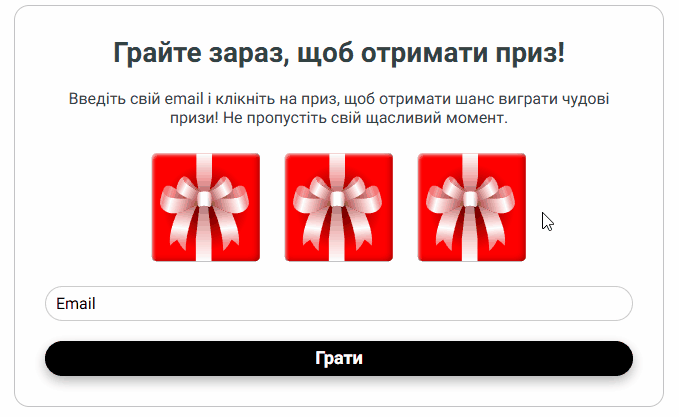
- Скретч-карта
Користувач “стирає” захисне поле, подібне до лотерейних карток, щоб побачити свій приз.

- Ігровий автомат
Корситувач робить спін, після чого барабани провертаються і комбінація виграшів визначає винагороду, яку він виграв.
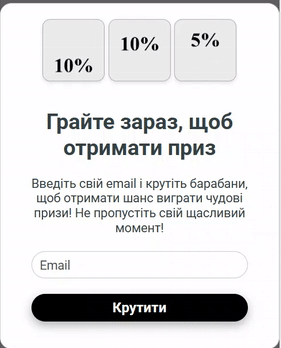
- Тряси ялинку
Користувач трясе ялинку та отримує приз.
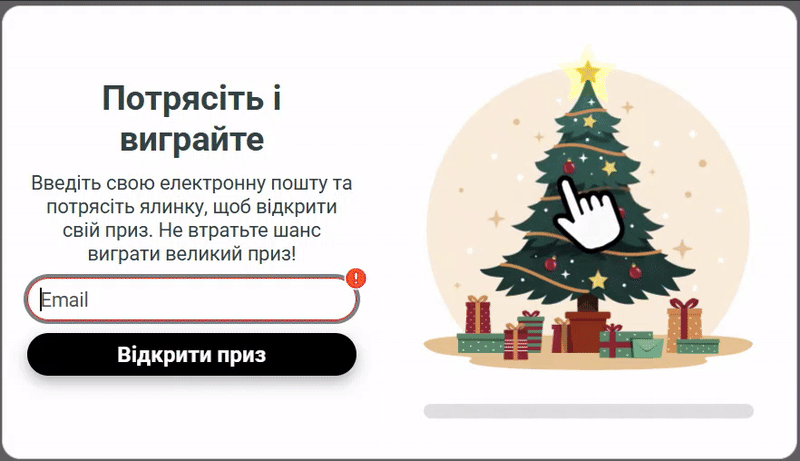
- Знайди пару
Щоб отримати приз, користувач має вибрати однакові пари карток.
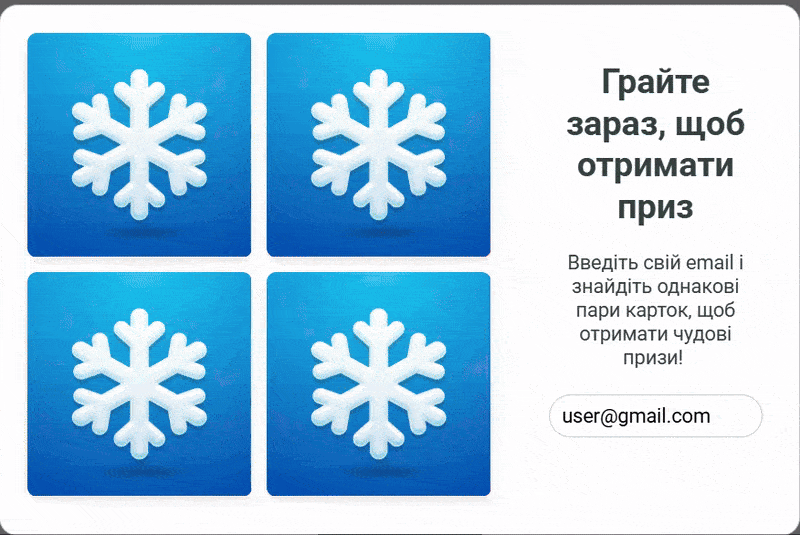
- Знайди скарб
Користувач має знайти приз, що ховається за одною з іконок.
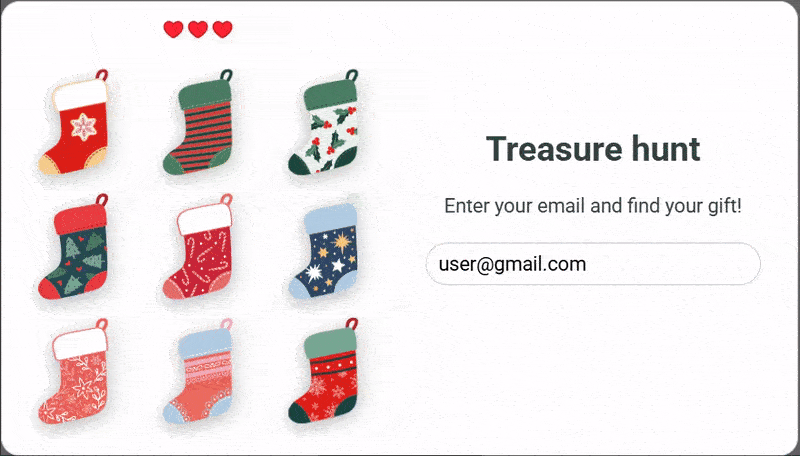
ВажливоДля публікації віджетів з ігровими компонентами на сайті підключіть тариф Advanced.
Створення ігрового віджета
- Перейдіть на вкладку Сайт → Віджети та створіть нову форму підписки або форму запиту.
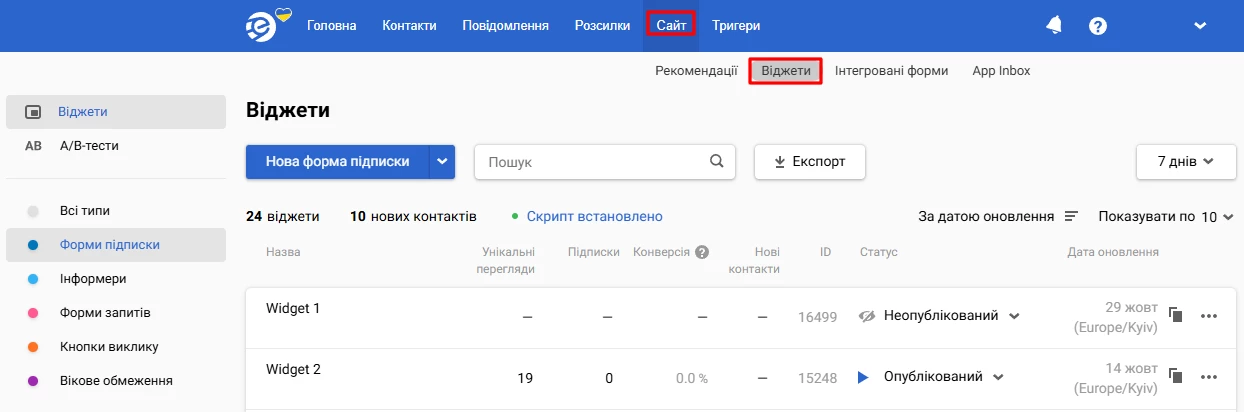
- Оберіть тип, стилі сайту та зовнішній вигляд віджета.
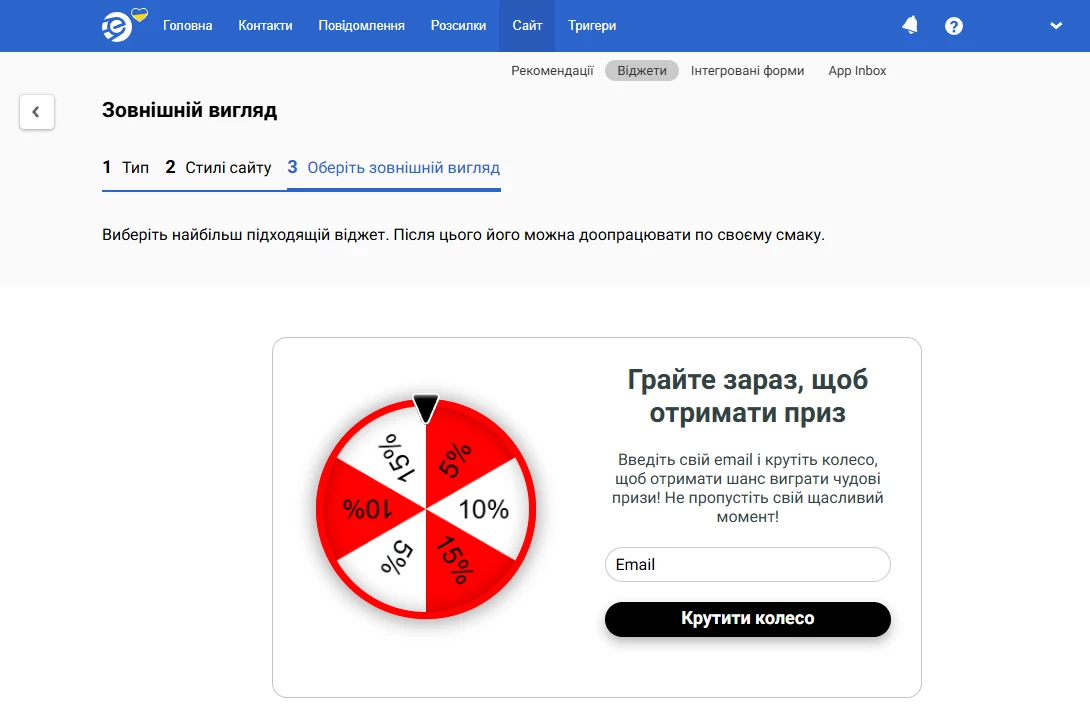
Ви можете використати готовий варіант із гейміфікацією або додати елементи самостійно, які розташовані на вкладці Ігри лівої панелі редактора.
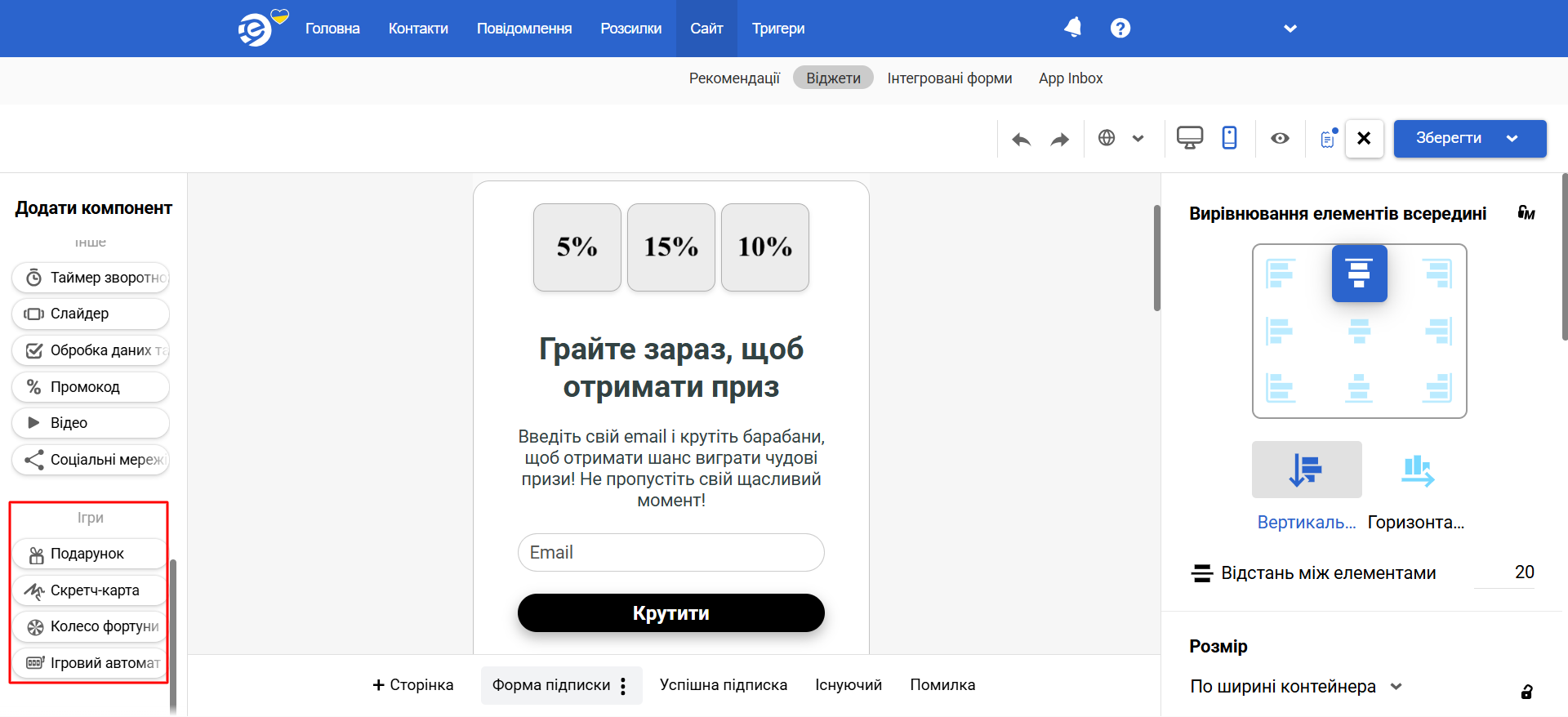
Докладніше про створення віджетів>
Налаштування ігрових елементів
Перетягніть елемент у віджет і натисніть Готово.
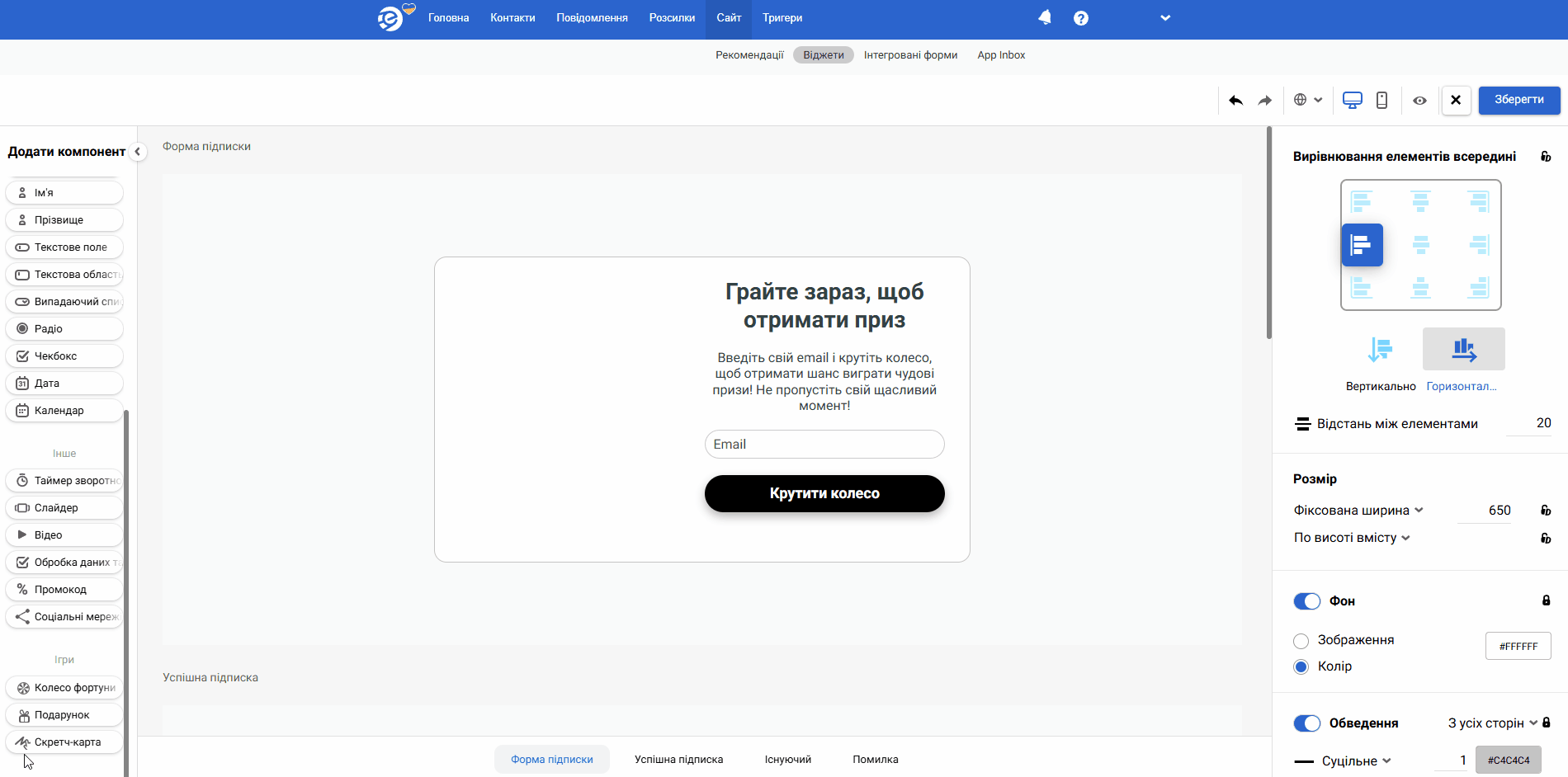
Якщо ви редагуєте готовий гейміфікований віджет — натисніть на елемент у редакторі.
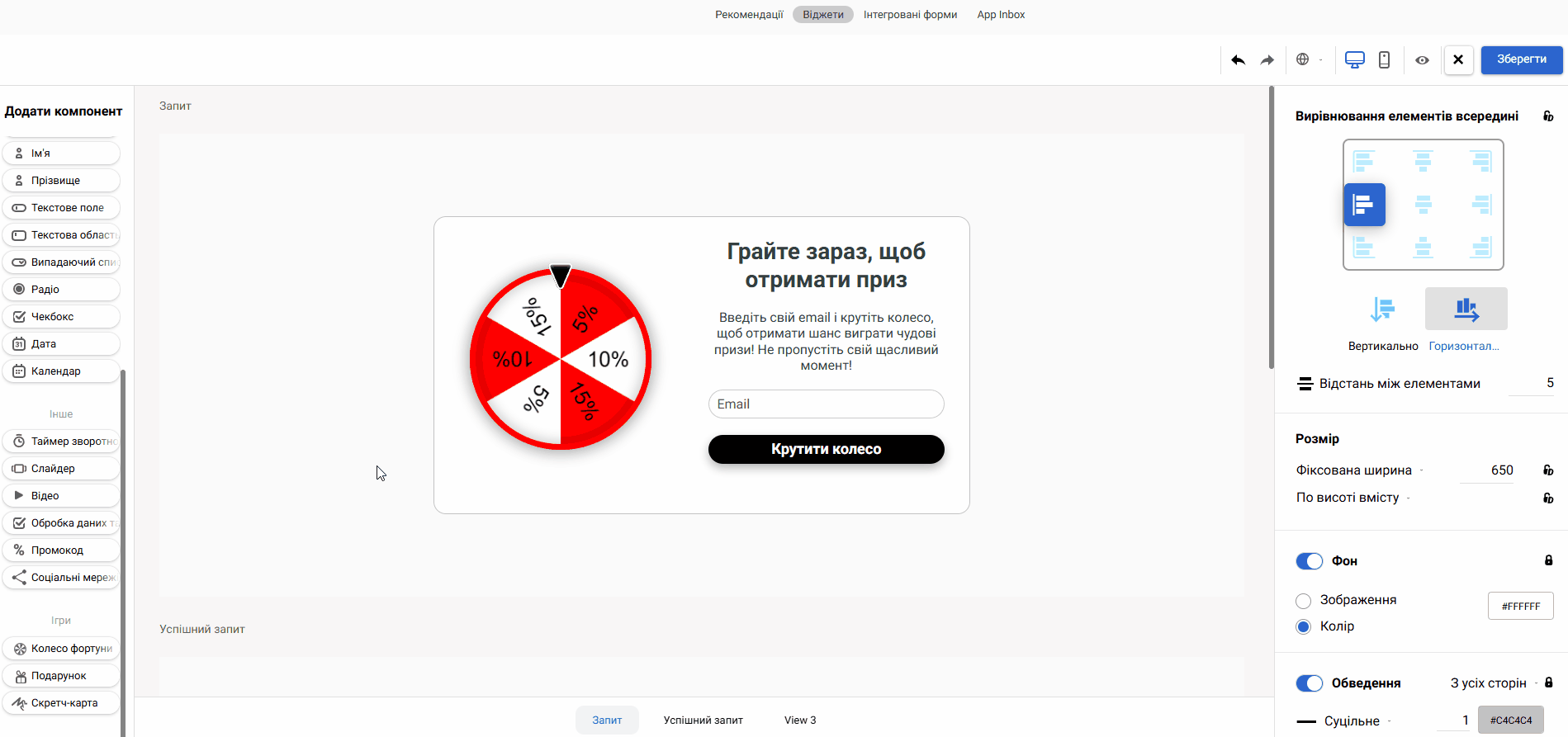
Праворуч з’явиться панель налаштувань із вкладками Стилі та Загальні.
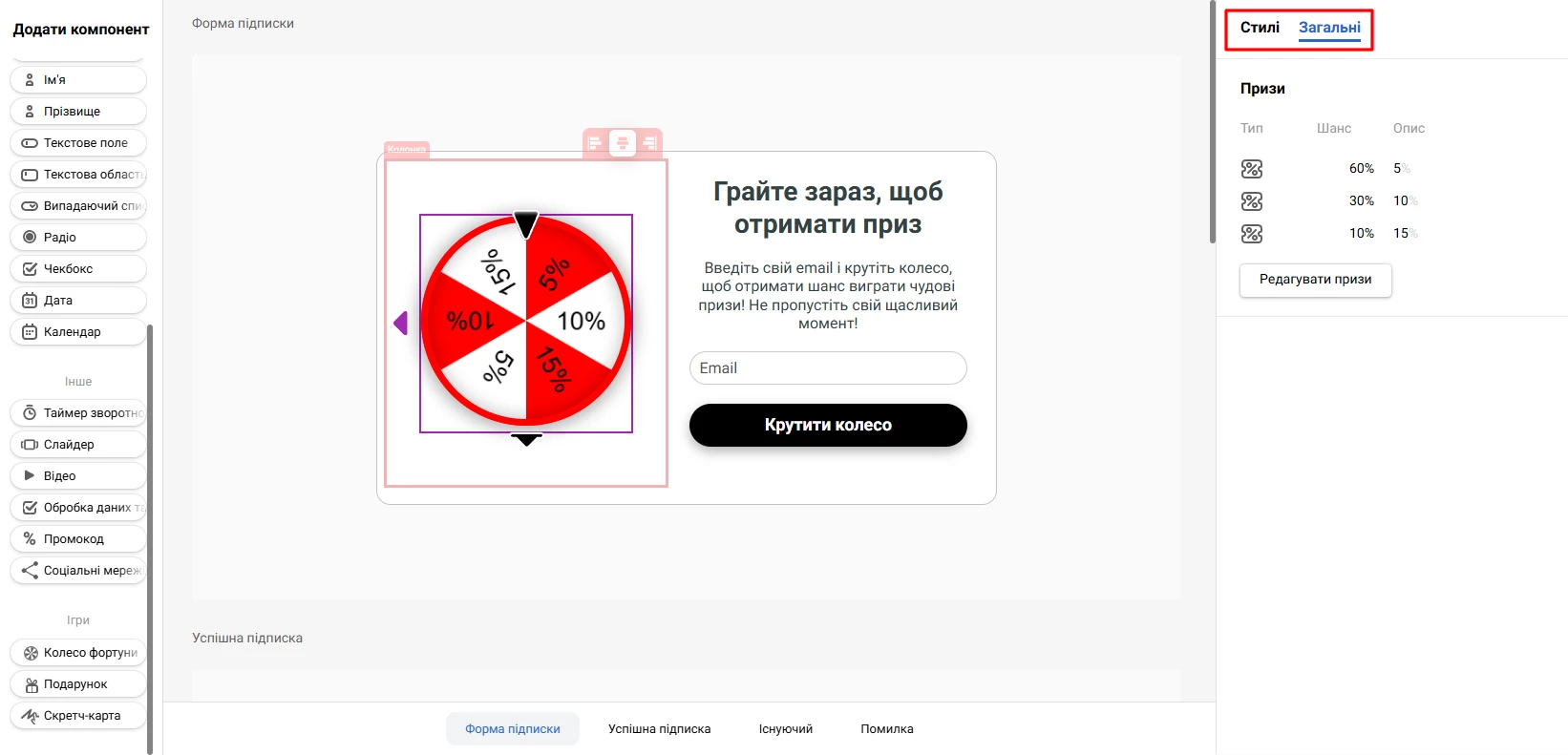
Вкладка “Стилі”
На цій вкладці вкажіть параметри зовнішнього вигляду, наприклад:
- Колесо фортуни: розмір, колір, стиль тексту, зовнішні відступи тощо.
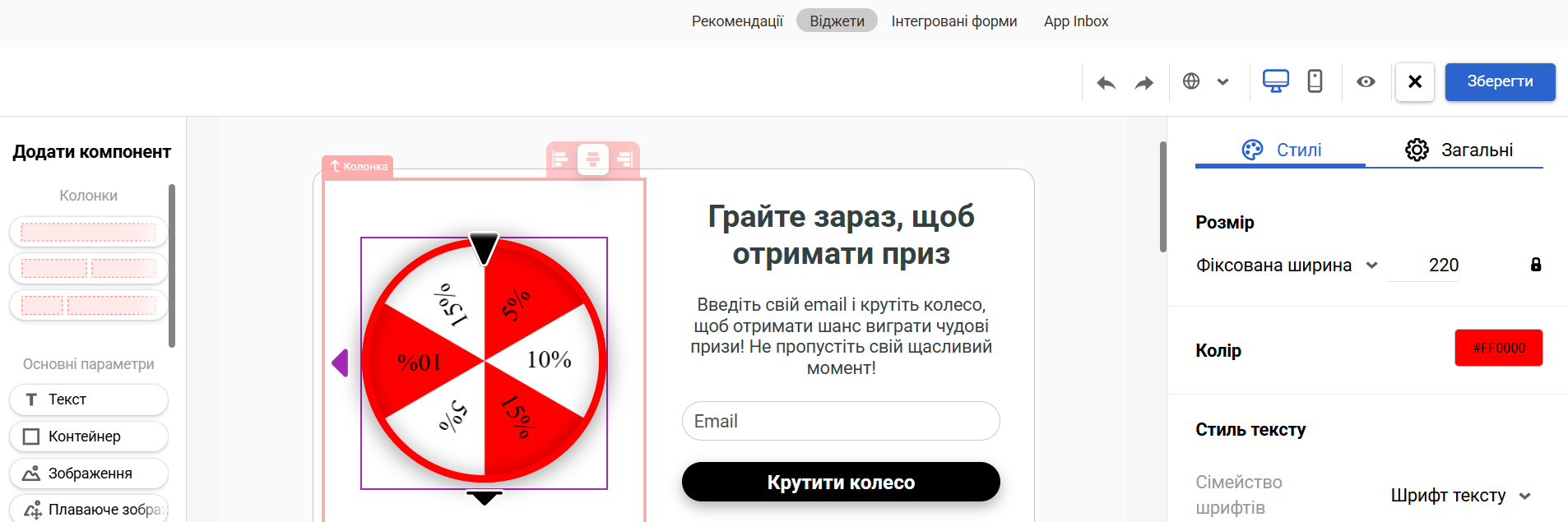
- Подарунок: розмір, кількість коробок, зображення, колір та інші налаштування обгортки та призу.
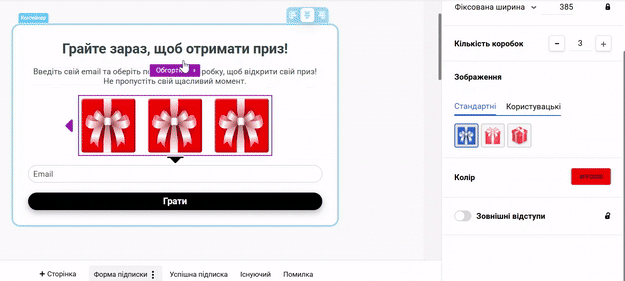
ПриміткаЗавантажуйте зображення у форматах
PNG,JPEG,SVG,GIF,WebPтаAVIFрозміром до 3 МБ.
- Скретч-карта: розмір, фон, зображення, скруглення кутівта інші налаштування захисного шару та призу.
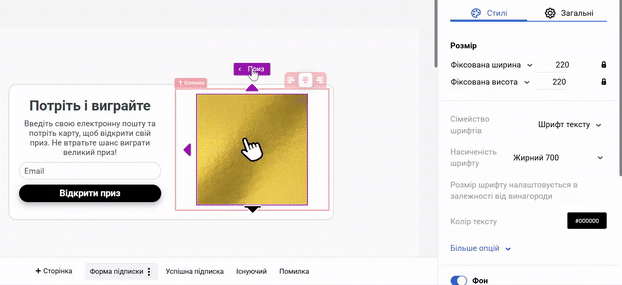
- Ігровий автомат: розмір, колір барабанів, стиль тексту, проміжок між барабанами, обведення, тінь, скруглення кутів, зовнішні відступи.
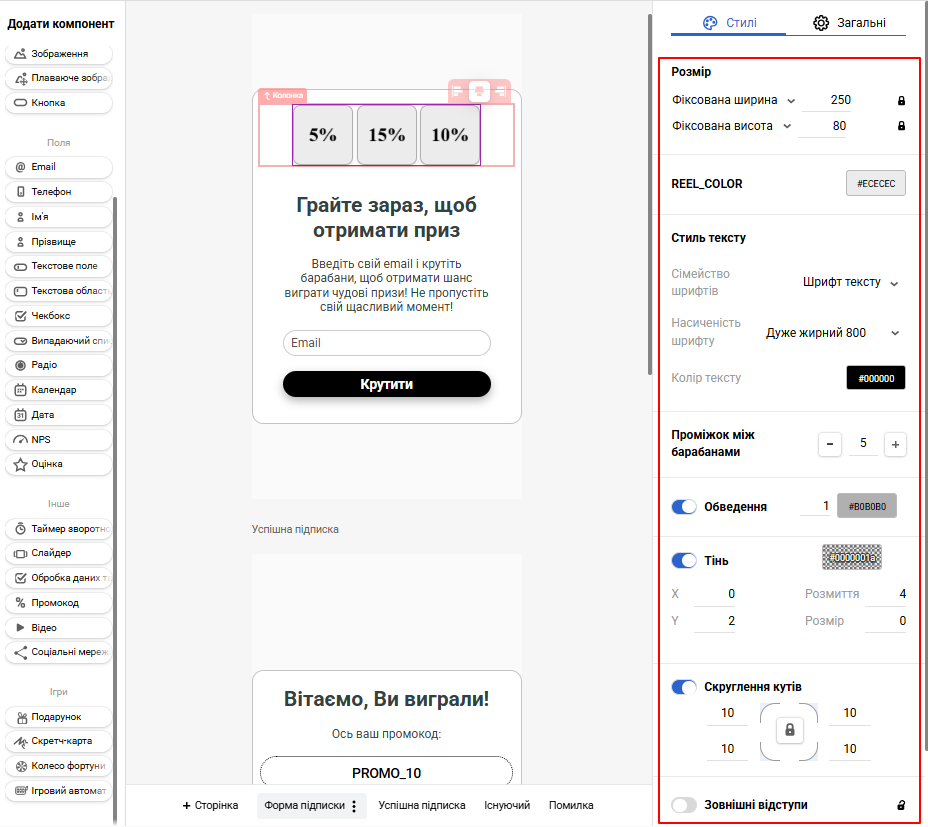
Вкладка “Загальні”
На цій вкладці задайте параметри призів для всіх гейміфікованих елементів:
- Натисніть кнопку Редагувати призи.
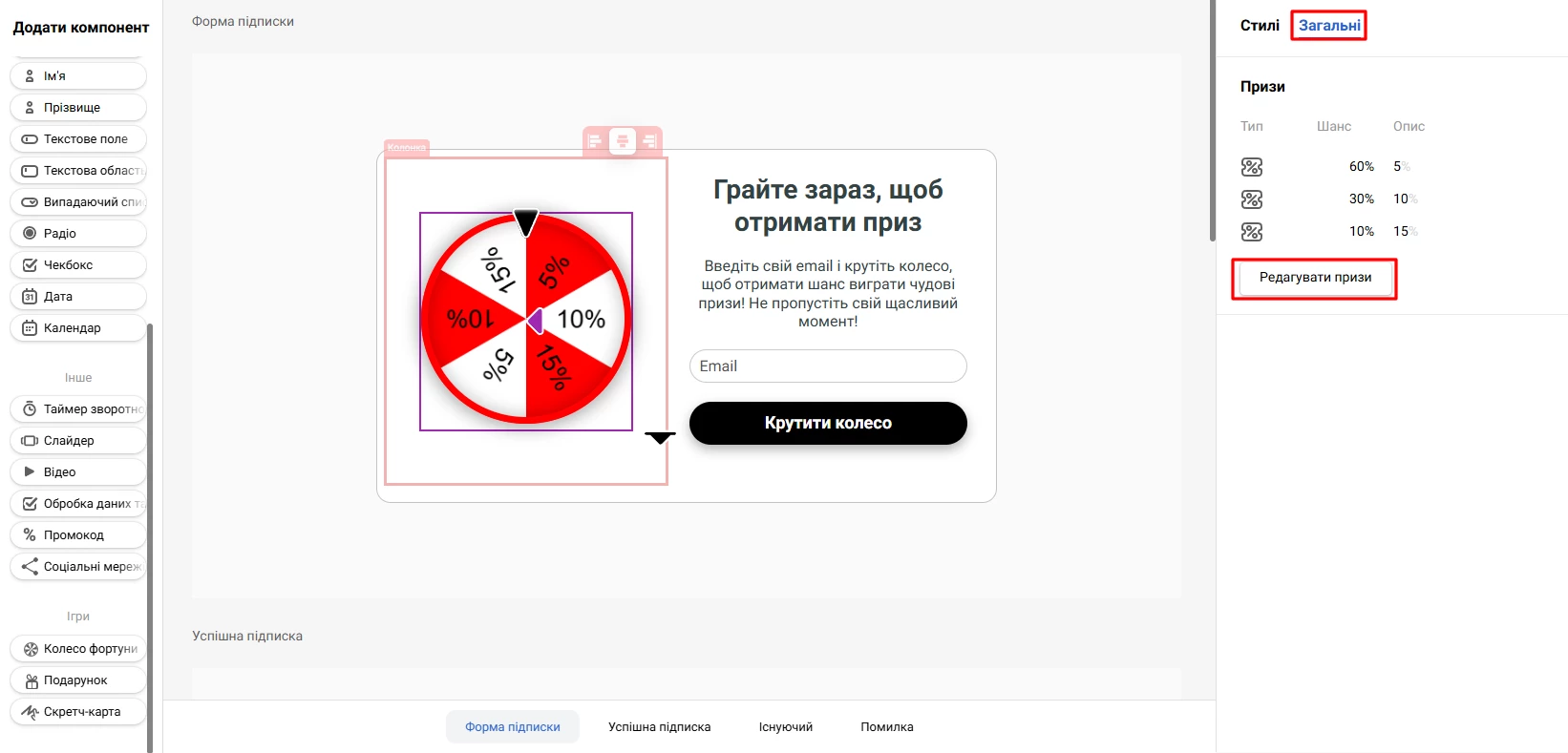
- У вікні, що відкриється встановіть значення параметрів:
- Шанс виграти – ймовірність, з якою учасник отримає приз.
- Приз – інформація з виграшем на інтерактивному компоненті.
- Промокод, який отримує користувач на вказану електрону адресу або номер телефону.
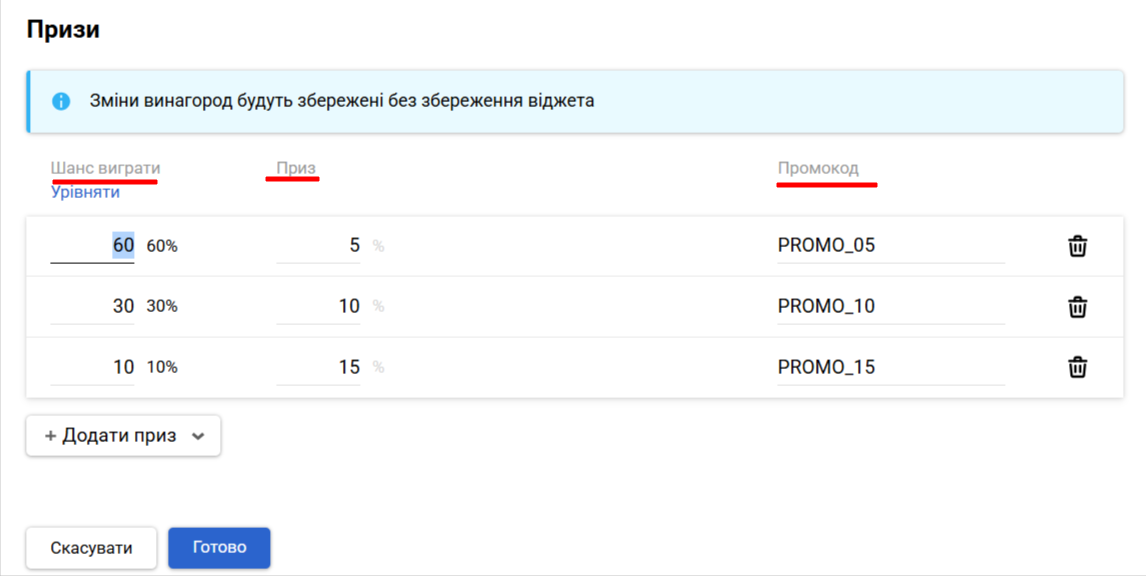
- За потреби додайте кількість призів у віджеті — натисніть кнопку Додати приз і зі спадного меню виберіть тип виграшу:
- Відсоткова знижка – у вигляді певного відсотка, наприклад, 10%, 20% або 50%.
- Власна – унікальний подарунок, наприклад, товар, сертифікат, бонусні бали або інша винагорода.
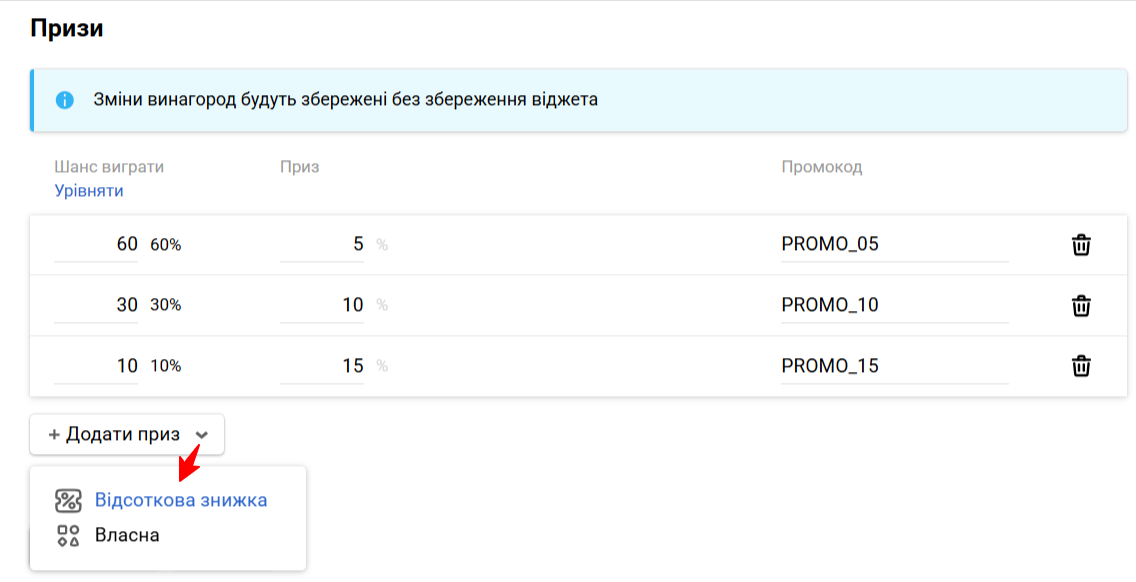
Для відсоткової знижки приз відображається цифрами, а для власної винагороди можна додати будь-який текст та зображення, що показуватиметься у віджеті.
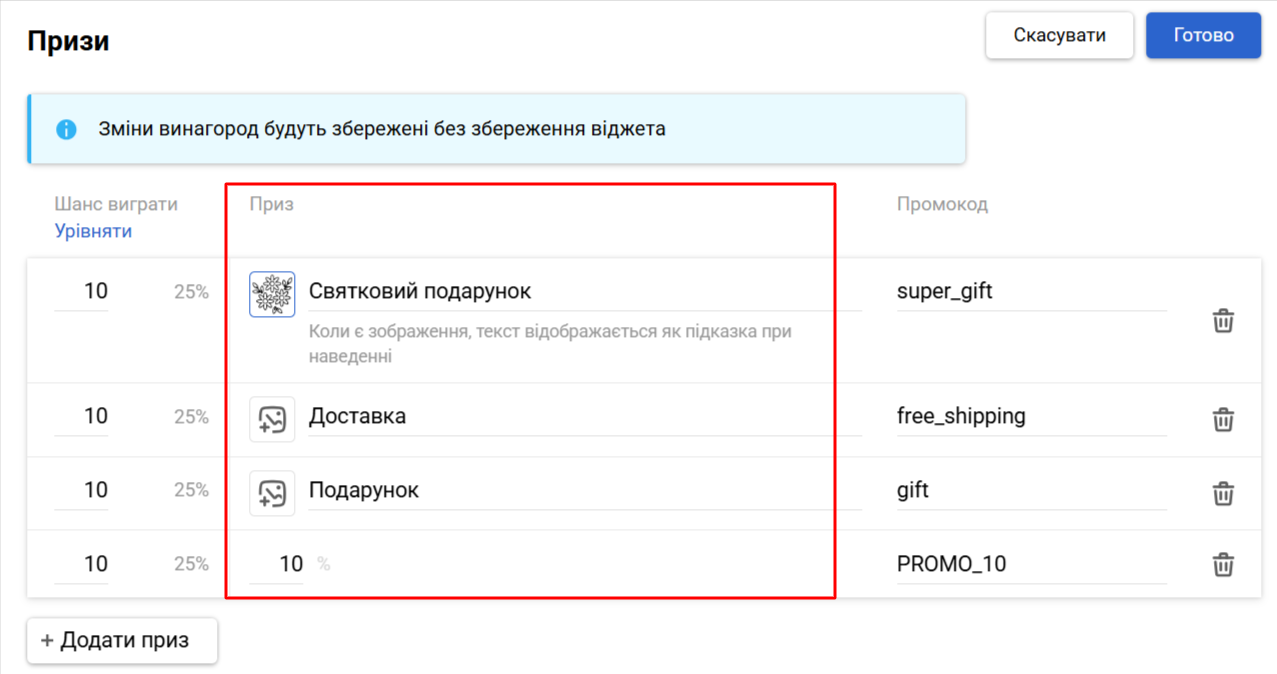
Зверніть увагуВи можете збагачувати події після підписки даними з параметрів
promoCodeтаpromoCodeLabel(опис промокоду), щоб використовувати їх у повідомленнях з нагадуваннями та сегментації за параметрами події.
Щоб видалити приз натисніть іконку кошика у полі праворуч.
- Натисніть Готово.
Урівняти
Використовується для автоматичного встановлення рівної ймовірності виграшу кожного призу в елементі.
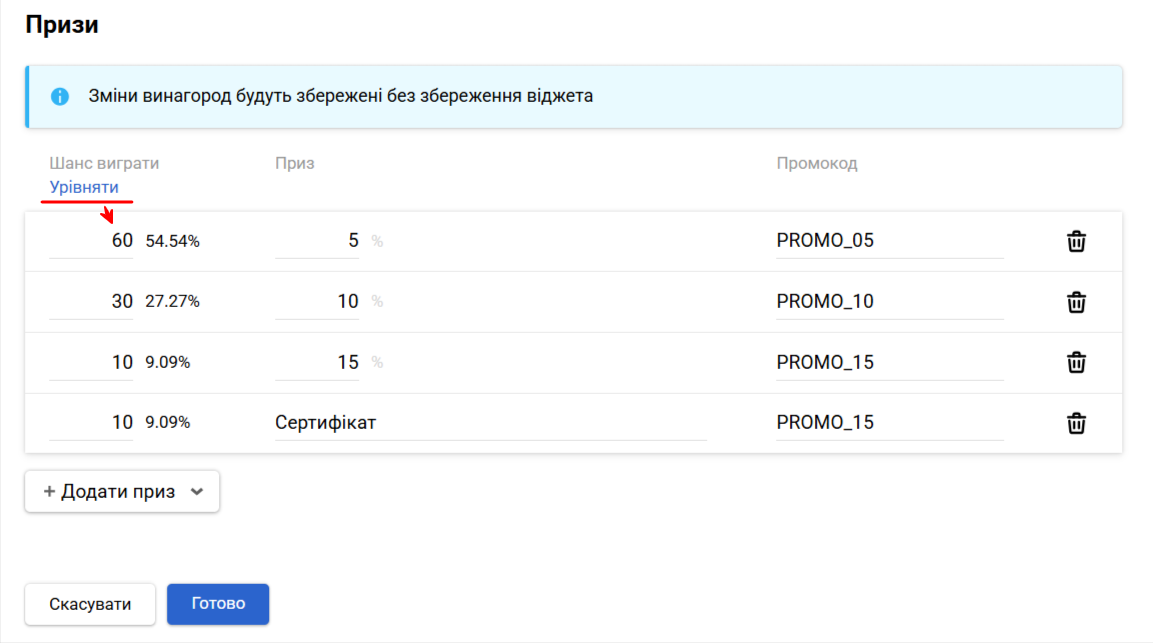
Може бути корисно у випадку, коли всі призи мають однакову цінність і необхідні рівні шанси на їх отримання.
Збереження віджета
Після налаштування ігрового елемента збережіть віджет.
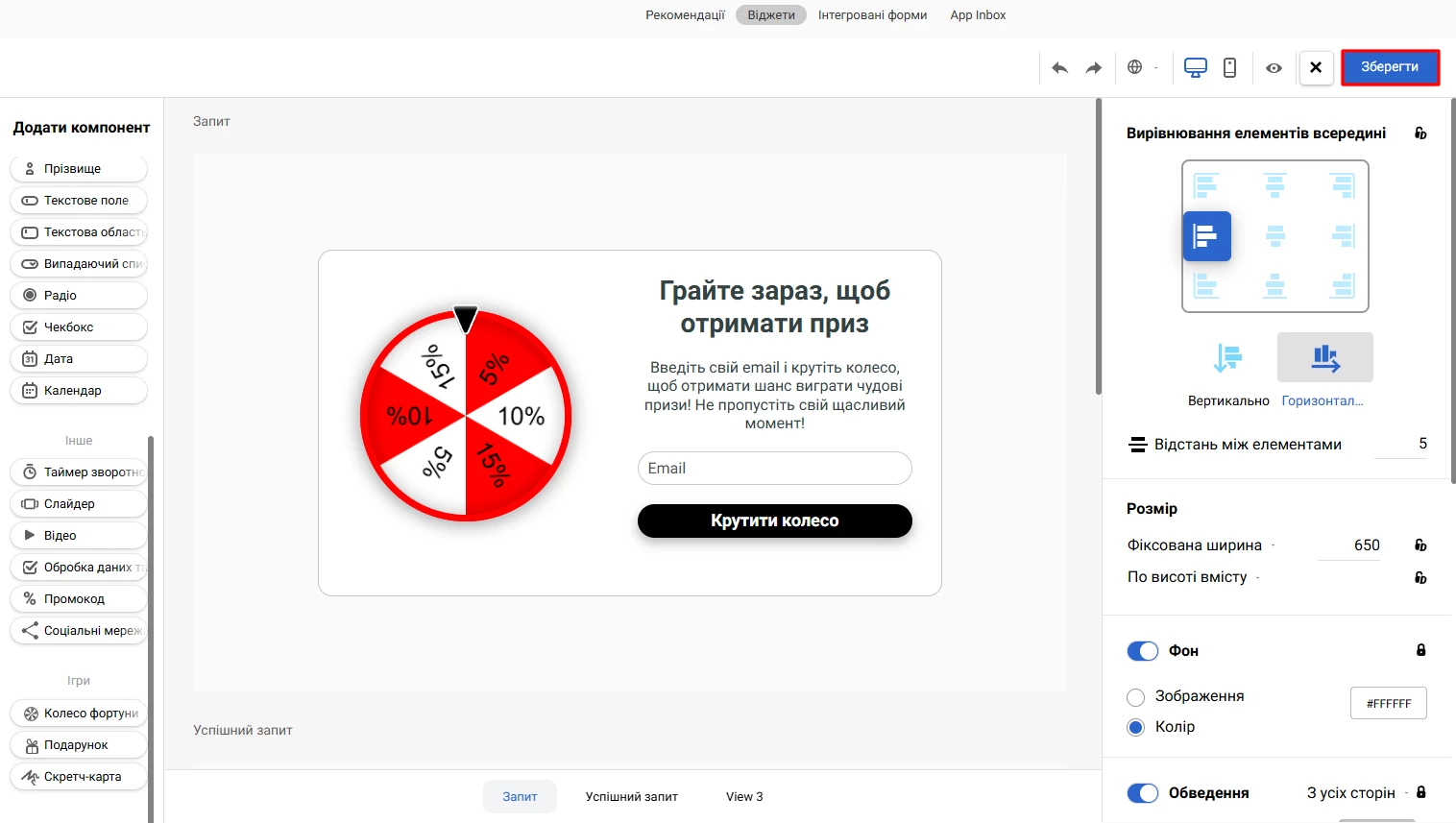
Далі перейдіть до налаштувань умов виклику та дій після підписки.
Зверніть увагуПовідомлення про виграш допоможуть збільшити кількість використаних промокодів та підвищити залученість контактів. Організуйте комунікацію після гри за допомогою наступних інструкцій:
- Нагадування про промокод з гейміфікованої форми запитів
- Нагадування про промокод з гейміфікованої форми підписки
Ви можете зберегти дані про виграш у профілі контакту. Докладніше про збереження даних із гейміфікованих віджетів >
Updated 13 days ago